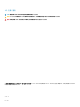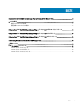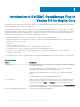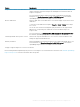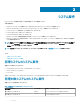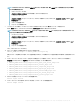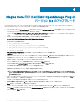Install Guide
Nagios Core 向け Dell EMC OpenManage Plug-in
バージョン 3.0 のダウンロードとインストール
1 Dell EMC サポートサイト(Dell.com/support)または Nagios Exchange(exchange.nagios.org/)から、最新の Nagios Core 向け Dell EMC
OpenManage Plug-in バージョン 3.0 インストーラをダウンロードします。
インストーラは、Dell_EMC_OpenManage_Plugin_v3.0_Nagios_Core_A00.tar.gz という名前の .tar.gz ファイルとしてパッケージ化されて
います。
2 ダウンロードしたフォルダを保存した場所に移動し、次のコマンドを実行して内容を解凍します。
tar -zxvf Dell_EMC_OpenManage_Plugin_v3.0_Nagios_Core_A00.tar.gz
次のフォルダとファイルが解凍されます。
• Dell_OpenManage_Plugin フォルダ
• Dell_EMC_OM_Plugin_3_0_For_NagiosCore_IG.pdf ファイル
• Dell_EMC_OM_Plugin_3_0_For_NagiosCore_ReadMe.txt ファイル
• license_en.txt ファイル
3 Dell_OpenManage_Plugin/Install フォルダに移動し、次のコマンドを実行してインストーラを起動します。
./install.sh
4 お使いのシステムに Nagios Core バージョン 3.5.0 以降がインストールされている場合は Y を押します。またはその他任意のキーを押してインストー
ル処理を終了し、Nagios Core バージョン 3.5.0 以降をインストールしてから、インストール処理を再度開始します。
Enter を押して、デフォルト値(Y)で続行することも可能です。
5 インストール済みの Nagios Core の場所を尋ねられたら、パスを入力して Enter を押します。
デフォルトの場所である /usr/local/nagios/ を使用して続行する場合は、そのまま Enter を押します。
入力が無効であった場合はエラーが表示され、インストール処理が終了します。
前提条件チェックが実行され、インストール済みの前提条件が表示されます。
メモ: その他の必要な前提条件が満たされていない場合、インストール中に適切なメッセージが表示され、インストールは続行されます。
ただし、機能を作動させる前に、必須条件の内容がすべてインストールされている必要があります。さもないと、エラーメッセージが表示さ
れて機能が停止します。
6 ライセンス契約 に同意する場合は Y を押し、同意しない場合はその他任意のキーを押してインストールを終了します。
Enter を押して、デフォルト値(Y)で続行することも可能です。
7 Y キーを押して escape_html_tags 属性を「0」に設定、または N を押してデフォルト設定「1」で続行します。
Enter を押して、デフォルト値(N)で続行することも可能です。
メモ: Dell EMC プラグインの異なるインスタンスやエンティティを区別できるよう、マルチラインビューで読みやすくするため、
escape_html_tags 属性を「0」に設定してインストールを続行することをお勧めします。
8 SNMPTT をインストールした場合、SNMPTT がインストールされている場所のパスを入力してから Y を押してインストールを続行します。
または Enter キーを押してデフォルトのファイルのパス /etc/snmp/snmptt.ini で続行することもできます。SNMPTT が未インストールでこの手順を
スキップする場合は、Enter を押します。
3
8
Nagios Core 向け Dell EMC OpenManage Plug-in バージョン 3.0 のダウンロードとインストール